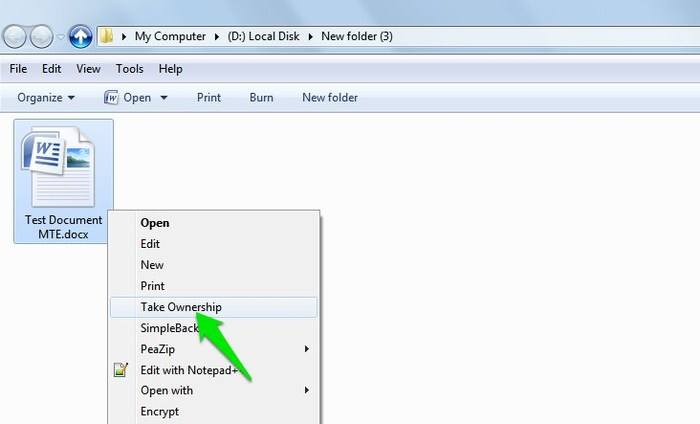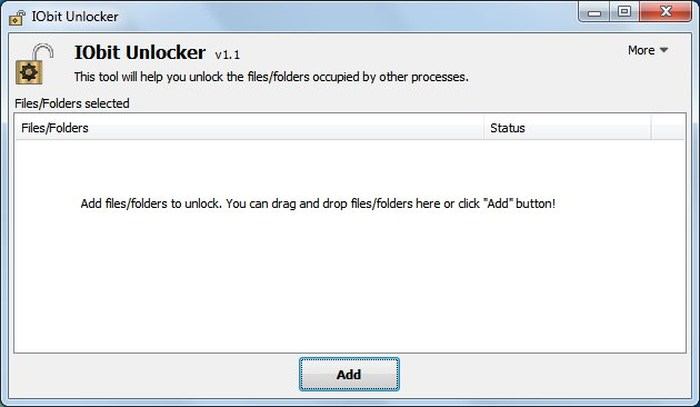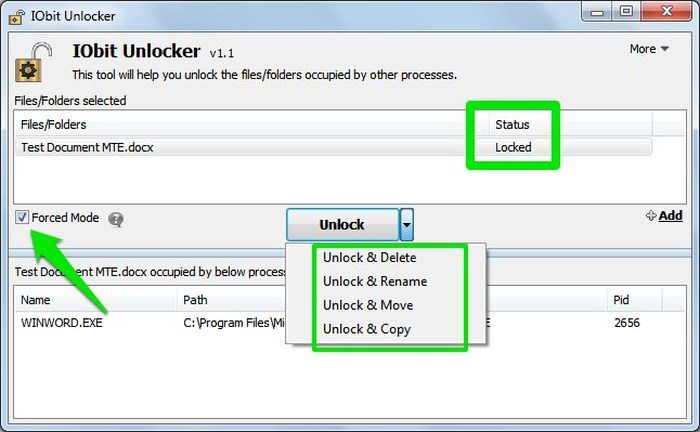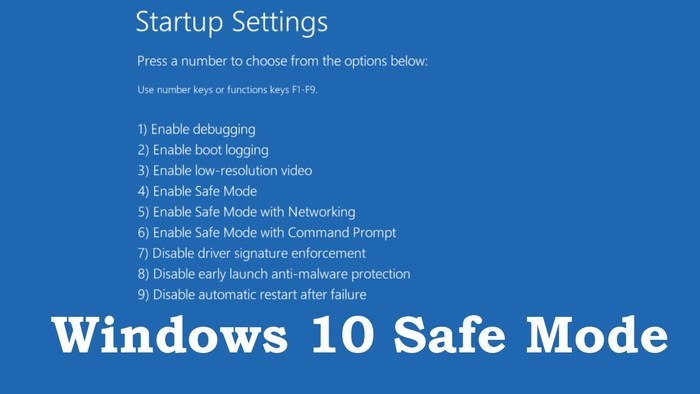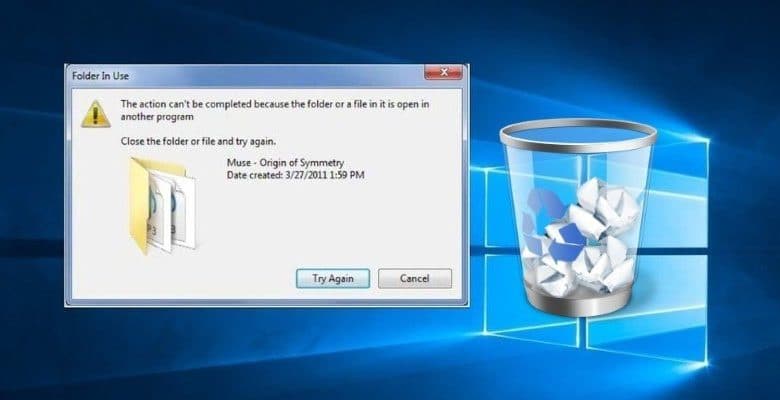
Dans de nombreuses situations, Windows peut vous empêcher de supprimer un fichier particulier. Le fichier est peut-être en cours d’utilisation, vous n’avez peut-être pas le privilège d’y accéder ou le fichier lui-même peut avoir un problème. Quelle que soit la raison, il peut être assez frustrant de voir des fichiers indésirables sur votre PC.
Si vous avez du mal à essayer de supprimer un fichier tenace, laissez-moi vous donner un coup de main. Dans cet article, je vais partager cinq solutions pour supprimer un fichier non supprimable dans Windows. Choisissez simplement la bonne solution en fonction de votre situation.
Contenu
1. Fermez le programme/processus associé
C’est un moyen rapide et sale de résoudre le problème, mais il fait généralement le travail si vous avez suffisamment d’informations. Windows ne supprimera pas un fichier s’il est actuellement utilisé par un programme. S’il existe un programme dans lequel le fichier est toujours ouvert, fermez simplement le programme et essayez de le supprimer à nouveau.
De plus, il est possible qu’un programme ait un processus caché qui utilise peut-être toujours le fichier. Par conséquent, même lorsqu’aucun programme n’a ouvert le fichier, Windows dira toujours qu’un programme utilise le fichier.
Pour résoudre ce problème, appuyez sur les touches Ctrl + Maj + Échap pour lancer le Gestionnaire des tâches et passer à l’onglet Processus. Recherchez un processus associé à un programme qui pourrait ouvrir votre fichier particulier. La section « Description » vous aidera à trouver le bon processus. Une fois trouvé, sélectionnez-le et cliquez sur « Terminer le processus » pour l’arrêter. Vous devriez pouvoir supprimer le fichier maintenant.
2. Prendre possession du fichier
Si Windows renvoie une erreur indiquant que vous n’avez pas le privilège de supprimer le fichier, il doit s’agir d’un problème de propriété. Cela se produit généralement lorsque vous mettez à niveau Windows ou qu’il existe plusieurs comptes d’utilisateurs. Heureusement, si vous êtes l’administrateur du PC, vous pouvez facilement reprendre la propriété de n’importe quel fichier, puis le supprimer.
Bien qu’il existe une méthode manuelle pour reprendre possession de Windows, elle est un peu compliquée et sujette aux erreurs. Par conséquent, j’utilise et recommande personnellement une application tierce appelée Take Ownership qui pourrait vous aider à reprendre la propriété en un seul clic.
Téléchargez et installez l’application, et elle créera une entrée de menu contextuel nommée « Prendre possession ». Ensuite, cliquez simplement avec le bouton droit sur le fichier dont vous souhaitez vous approprier et sélectionnez « Prendre possession » dans le menu contextuel. Vous deviendrez immédiatement propriétaire et pourrez supprimer ou modifier le fichier à votre guise.
3. Utilisez une application tierce
Il existe également des applications tierces qui pourraient résoudre les problèmes courants entraînant le verrouillage et l’impossibilité de supprimer un fichier. J’ai souvent utilisé l’application IObit Unlocker à cette fin, et elle a toujours réussi à résoudre le problème. Pour moi, il a même corrigé l’erreur « nom trop long » qui rend un fichier indélébile. Si les deux méthodes ci-dessus n’ont pas fonctionné, vous devriez essayer IObit Unlocker.
Une fois l’application installée, elle vous permettra de déverrouiller des fichiers et des dossiers via une interface dédiée et une entrée de menu contextuel. Vous pouvez soit faire glisser et déposer des fichiers dans l’interface IObit Unlocker, soit cliquer avec le bouton droit sur le fichier et sélectionner « IObit Unlocker » dans le menu contextuel.
Une fois le fichier ajouté, vous pouvez utiliser le mode normal ou le mode forcé pour déverrouiller un fichier. Le mode force arrêtera tous les processus connectés avec le fichier. Il existe également une commande pour déverrouiller et supprimer directement le fichier directement depuis l’interface IObit Unlocker.
4. Redémarrez le PC
Même si IObit Unlocker n’a pas réussi à supprimer votre fichier, il doit y avoir une erreur de fichier ou de système. Dans la plupart des cas, un simple redémarrage suffit pour résoudre ces problèmes. Redémarrez le PC et essayez de supprimer le fichier. De plus, vous pouvez à nouveau essayer d’utiliser IObit Unlocker après le redémarrage, car cela peut fonctionner cette fois.
5. Démarrez en mode sans échec
Si rien ne fonctionne, soit le fichier est infecté par un logiciel malveillant, soit le système lui-même utilise le fichier. Dans les deux cas, démarrer votre PC en mode sans échec devrait vous permettre de supprimer le fichier. Le mode sans échec ne charge que le minimum de pilotes et de fichiers système requis, et la plupart des types de logiciels malveillants sont également arrêtés.
Vous pouvez accéder au mode sans échec dans Windows 7 en appuyant plusieurs fois sur la touche F8 pendant le démarrage du PC. Le processus est un peu différent sous Windows 8 et 10, nous incluons donc également les instructions pour accéder au mode sans échec sous Windows 8 et Windows 10. Une fois en mode sans échec, supprimez le fichier et redémarrez le PC pour passer en mode normal.
Mettre fin aux pensées
Si vous rencontrez souvent ce problème, je vous recommande de vous procurer IObit Unlocker. Chaque fois que le problème survient, vous n’aurez qu’à faire quelques clics pour le résoudre sans avoir à déterminer d’abord la cause du problème. En dehors de cela, les deux premières solutions vous permettront également de supprimer la plupart du temps les fichiers non supprimables.
Cet article est-il utile ? Oui Non